cadeverybody Headline Animator
البحث فى جوجل
حمل برنامج autocad2009 كامل

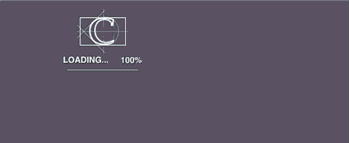
3:55 م | التسميات: تحميل اصدارات وملحقات البرنامج بروابط مباشرة | 0 Comments
اختصارات اوامر الاوتوكاد
3:44 م | التسميات: شروحات الاوتوكاد بالصور | 0 Comments
الدرس الثاني : الرسم الأيزمتري ISOMETRIC DRAWING

2:54 م | التسميات: شروحات الاوتوكاد بالصور | 0 Comments
بدء الرسم في الأوتوكاد: درس أوتوكاد للمبتدئين.



___________________________________________________________________
وإحفظ المستند "الرسم" بإي أسم يعجبك. لقد صنعت مجلد "Folder " واسميته AutoCAD بداخل مجلد MyDocument .

2:41 م | التسميات: شروحات الاوتوكاد بالصور | 0 Comments
رسم خط : درس للمبتدئين
____________________________________________________________________

2:15 م | التسميات: شروحات الاوتوكاد بالصور | 0 Comments
رسم مستطيل : درس للمبتدئين




1:27 م | التسميات: شروحات الاوتوكاد بالصور | 0 Comments
رسم دائرة : درس للمبتدئين
_________________________________________________________________________
أو أكتب الأمر Circle في شريط الأوامر Command Bar .
_____________________________________________________________________________-
12:55 م | التسميات: شروحات الاوتوكاد بالصور | 0 Comments
رسم مضلع - تعليمي للمبتدئين
اضغط أداة المضلع Polygon Tool من شريط الأدوات Tool Box .
أو أختار الأمر Polygon من قائمة Draw .
أو أكتب الأمر Polygon في شريط الأوامر Command Bar .
سيسألك الأوتوكاد عن عدد الجوانب "أضلع المضلع" قم بكتابة عدد الأضلع ولتكن 5 ثم أضغط Enter من لوحة المفاتيح.
سيطلب منك الأوتوكاد تحديد مركز المضلع اضغط في
الآن سيطلب منك أن تختار أحد اختيارين
الآن سيطلب منك تحديد نصف قطر المضلع Radius of the polygon أختار أي نقطة علي اللوحة سيعتبر الأوتوكاد المسافة بين مركز المضلع والنقطة المختارة تساوي نصف قطر المضلع.
الآن قد أتممت رسم المضلع كما بالشكل.
12:19 م | التسميات: شروحات الاوتوكاد بالصور | 0 Comments
درس 1 اوتوكاد للمبتدئين صوت وصورة
فتح ملف جديد, واجهة البرنامج, القوائم, حفظ الملفات, فتح الملفات المخزنة سابقا, سطر الأوامر
____________________________________________________________________________________
رسم خط, سطر الأوامر, الإختيارت الفرعية في ألأمر Line.
__________________________________________________________________________________________________-
رسم الخطوط الأفقية والراسية بطريقة سهلة بإستخدام "Ortho".
_______________________________________________________________________________________________________________
رسم خط بمعلومية الإحداثيات
ملحوظة الشارح يستخدم أتوكاد 2000 ولكن الفكرة واحدة في جميع النسخ للأوتوكاد.
والأن إليك الدرس: مبادئ أساسية للأوتوكاد.
__________________________________________________________________________________________________________________
هذا الدرس للمبتديئين هام جدا جدا:
يقوم بتعليمك الأتي:
رسم خط بمعلومية الإحداثيات.
ملحوظة الشارح يستخدم أتوكاد 2000 ولكن الفكرة واحدة في جميع النسخ للأوتوكاد.
والأن إليك الدرس: مبادئ أساسية للأوتوكاد
11:22 ص | التسميات: دروس اوتوكاد صوت وصورة | 2 Comments





























